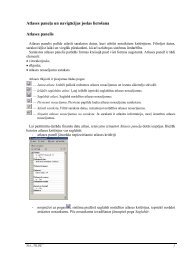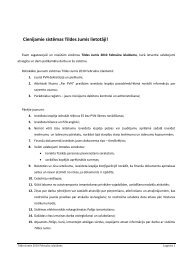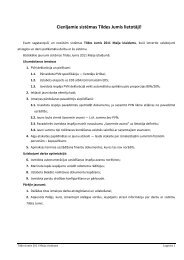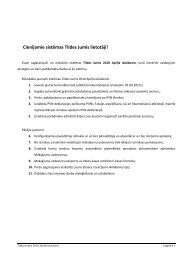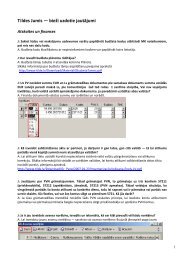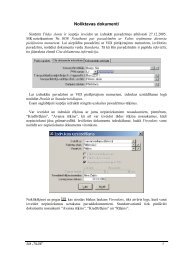You also want an ePaper? Increase the reach of your titles
YUMPU automatically turns print PDFs into web optimized ePapers that Google loves.
Atlases rīkjoslā ir pieejamas šādas pogas:<br />
– Jauna atlase. Izdzēš pašlaik redzamos atlases nosacījumus un iestata sākotnējo stāvokli.<br />
– Ielādēt saglabātu atlasi. Ļauj ielādēt iepriekš saglabātus atlases nosacījumus.<br />
– Saglabāt atlasi. Saglabā norādītos atlases nosacījumus.<br />
– Pievienot nosacījumu. Pievieno papildu lauku atlases nosacījumu s<strong>ar</strong>akstam.<br />
– Atlasīt s<strong>ar</strong>akstu. Filtrē s<strong>ar</strong>aksta datus, izmantojot norādītos atlases nosacījumus.<br />
– Noņemt atlases nosacījumus no s<strong>ar</strong>aksta. Ja s<strong>ar</strong>akstā ir atlasīta informācija, atceļ iestatītos atlases nosacījumus.<br />
Atverot atlases paneli, atlases nosacījumu s<strong>ar</strong>akstā tiek piedāvāti atbilstošajam s<strong>ar</strong>akstam biežāk nepieciešamie<br />
nosacījumi. Lauku nosaukumi ir rakstīti treknrakstā (bold). Noklikšķinot baltajā laukumā zem lauka nosaukuma, v<strong>ar</strong><br />
iegūt s<strong>ar</strong>akstu, kurā v<strong>ar</strong> izvēlēties konkrētajam laukam atbilstošos atlases nosacījumus. Kad esat izvēlējies vienu<br />
atlases nosacījumu, sistēma automātiski izveido jaunu rindiņu nākamajam nosacījumam. Ja zem lauka nosaukuma ir<br />
tukša rindiņa, tad pēc šī lauka atlase netiek veikta.<br />
Atlases nosacījuma vērtību v<strong>ar</strong> izdzēst tāpat kā jebkuru ierakstu - iezīmējiet nosacījuma rindiņu, noklikšķinot<br />
pelēkajā taisnstūrī s<strong>ar</strong>aksta kreisajā malā, un nospiediet taustiņu Delete. Ja šādi iezīmējat un izdzēšat lauka<br />
nosaukumu, tad no atlases nosacījumu s<strong>ar</strong>aksta tiek izdzēsts gan lauka nosaukums, gan tā vērtības.<br />
Ja s<strong>ar</strong>akstā ir atlasīta informācija un atlases panelis tiek aizvērts, sistēma piedāvā atcelt atlases nosacījumus.<br />
Aizverot un atverot atlases paneli, ievadītie nosacījumi netiek izdzēsti.<br />
Informācijas skatījumi<br />
Informācijas skatījumi dod iespēju sagrupēt informāciju pēc iepriekš definētiem kritērijiem.<br />
S<strong>ar</strong>akstos skatījumu panelis p<strong>ar</strong>ādās formas kreisajā pusē visā formas augstumā. Skatījumu panelī ir šādi elementi:<br />
virsrakstjosla;<br />
rīkjosla;<br />
skatījuma nosaukuma izvēles lauks;<br />
informācijas grupas (kokveida struktūrā).<br />
K<strong>ar</strong>tīte<br />
K<strong>ar</strong>tīte ir jebkura forma informācijas ievadīšanai, mainīšanai un apskatei (lielākoties izvērsta informācija p<strong>ar</strong> vienu<br />
ierakstu - dokumentu vai p<strong>ar</strong>tneri). Sistēmas izpratnē tā ir gan d<strong>ar</strong>binieka k<strong>ar</strong>tīte, gan pamatlīdzekļa k<strong>ar</strong>tīte, gan<br />
pavadzīme, gan finanšu dokuments, kas atvērti apstrādei.<br />
6